원문 : http://docs.info.apple.com/article.html?path=Mac/10.5/en/17131.html
네트워크상에 있는 다른 사용자들에게 파일과 폴더를 공유할 수 있다. 또한 네트워크상에 있는 누구나 접근할 수 있는 폴더를 만들거나 특정 사용자만 볼 수 있는 파일이나 폴더를 만들어 공유할 수도 있다. 공유하는데에는 AFP(Apple Filing Protocol), FTP(File Transfer Protocol), SMB(Server Message Block) Protoclo을 사용할 수 있다.
파일 공유 기능을 켜고 권한을 설정하면 네트워크상의 사용자들은 파인더의 네트워크에서 공유 파일이나 폴더를 찾거나 "서버연결하기"창에서 컴퓨터의 주소를 입력해서 공유파일이나 폴더에 적용할 수 있다.
다 해놓고 보니 한국어로 번역된 페이지가 이미 존재하는군요....ㅠ.ㅠ 한국어 페이지로 번역된게 많이 보이네요....ㅠ.ㅠ 앞으론 링크를 많이 걸게 될 듯 싶네요...^^
네트워크상에 있는 다른 사용자들에게 파일과 폴더를 공유할 수 있다. 또한 네트워크상에 있는 누구나 접근할 수 있는 폴더를 만들거나 특정 사용자만 볼 수 있는 파일이나 폴더를 만들어 공유할 수도 있다. 공유하는데에는 AFP(Apple Filing Protocol), FTP(File Transfer Protocol), SMB(Server Message Block) Protoclo을 사용할 수 있다.
파일 공유 기능을 켜고 권한을 설정하면 네트워크상의 사용자들은 파인더의 네트워크에서 공유 파일이나 폴더를 찾거나 "서버연결하기"창에서 컴퓨터의 주소를 입력해서 공유파일이나 폴더에 적용할 수 있다.
파일 공유 설정하기:
1. 시스템 환경 설정 > 공유 클릭
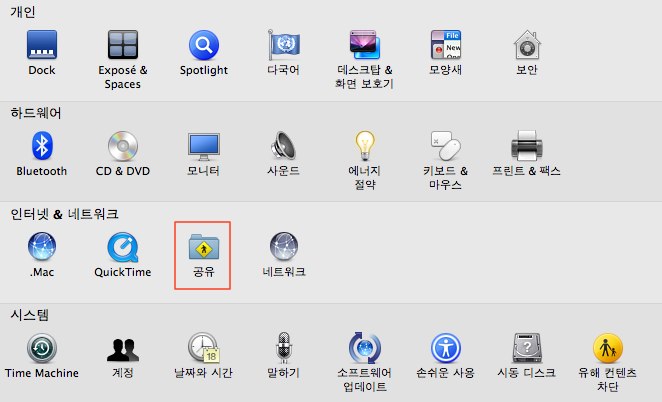
2. 파일공유 체크박스 선택
네트워크상에서 파일이나 폴더에 접근하게 하고 싶은 사용자의 계정을 시스템 환경설정의 "계정"항목에서 만들어 주면 공유된 폴더에 접근할 수 있는 권한을 설정할 수 있다.
3. 특정 폴더나 파일을 네트워크를 통해 공유하기 위해서는 "공유된 폴더"리스트의 아래쪽에 "+"버튼을 클릭해서 공유하고 싶은 파일이나 폴더를 선택한다.
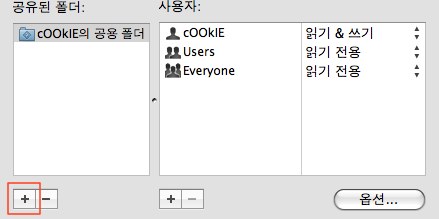
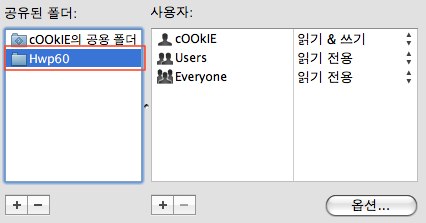
4. 공유된 파일이나 폴더가 추가되면 해당 파일이나 폴더에 접근 가능한 사용자 리스트가 나타난다. 접근 권한을 특정한 사용자에게만 주고 싶다면 Everyone항목을 없애고 특정 사용자를 추가하거나 주소록에 있는 리스트에서 추가할 수 있다. "계정"에서 새로운 사용자를 추가해서 권한을 줄 수도 있다. 네트워크에 있는 모든 사용자들에게 공유를 하고 싶다면 별다른 설정을 하지 않아도 된다.
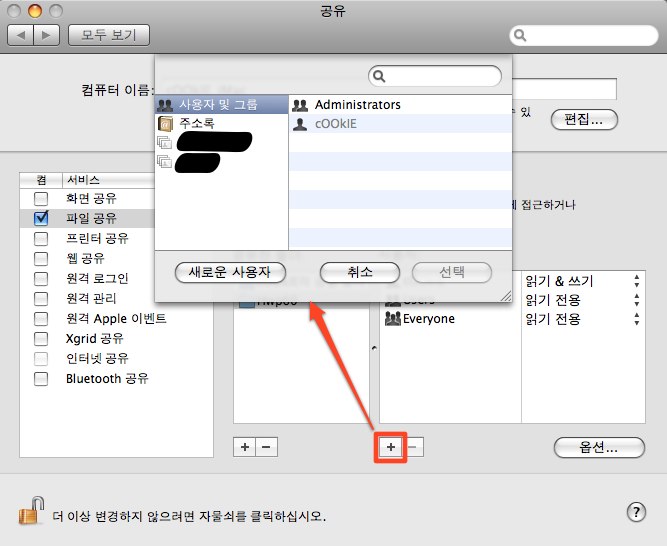
만약 접근 권한이 생긴 사용자에게 조금 더 자세한 권한 설정을 하고 싶다면 사용자 옆에 있는 버튼을 누르면 여러가지 권한(읽기&쓰기, 읽기전용, 쓰기전용(떨굼상자), 접근불가)중에 적절한 권한을 부여하면 된다.
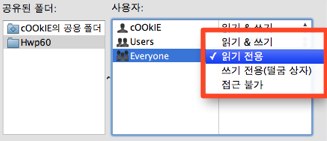
5. 마지막으로 "옵션"을 클릭해서 공유하고 싶은 방법을 선택해 주면 된다.(AFP, FTP, SMB)
만약 공유설정을 한 파일이나 폴더에 네트워크상에 있는 윈도우 사용자도 접근이 가능하게 할려면 SMB에 체크를 해야한다. 아래쪽 사용자 앞에 체크박스에 체크를 해주고 그 사용자를 위한 비밀번호를 입력해 주면 접근이 가능하다.
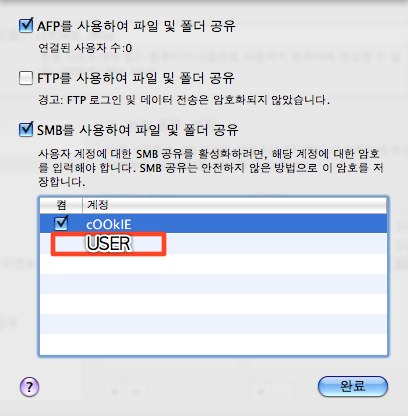
1. 시스템 환경 설정 > 공유 클릭
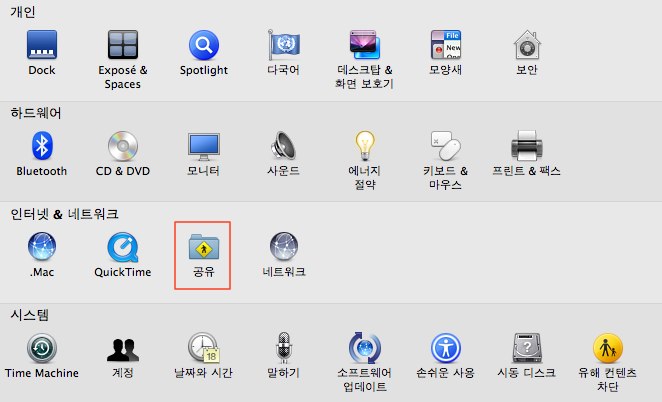
2. 파일공유 체크박스 선택
네트워크상에서 파일이나 폴더에 접근하게 하고 싶은 사용자의 계정을 시스템 환경설정의 "계정"항목에서 만들어 주면 공유된 폴더에 접근할 수 있는 권한을 설정할 수 있다.
3. 특정 폴더나 파일을 네트워크를 통해 공유하기 위해서는 "공유된 폴더"리스트의 아래쪽에 "+"버튼을 클릭해서 공유하고 싶은 파일이나 폴더를 선택한다.
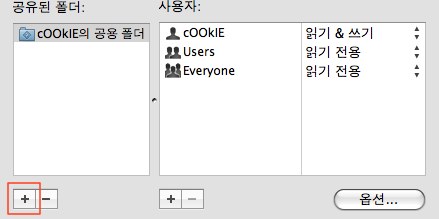
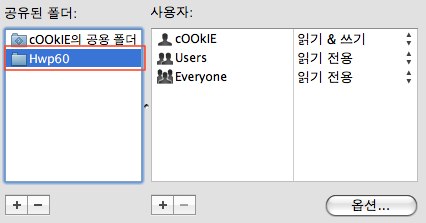
4. 공유된 파일이나 폴더가 추가되면 해당 파일이나 폴더에 접근 가능한 사용자 리스트가 나타난다. 접근 권한을 특정한 사용자에게만 주고 싶다면 Everyone항목을 없애고 특정 사용자를 추가하거나 주소록에 있는 리스트에서 추가할 수 있다. "계정"에서 새로운 사용자를 추가해서 권한을 줄 수도 있다. 네트워크에 있는 모든 사용자들에게 공유를 하고 싶다면 별다른 설정을 하지 않아도 된다.
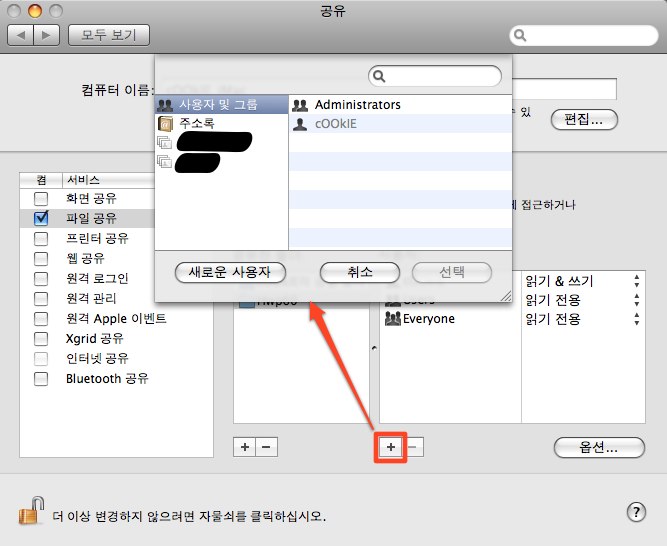
만약 접근 권한이 생긴 사용자에게 조금 더 자세한 권한 설정을 하고 싶다면 사용자 옆에 있는 버튼을 누르면 여러가지 권한(읽기&쓰기, 읽기전용, 쓰기전용(떨굼상자), 접근불가)중에 적절한 권한을 부여하면 된다.
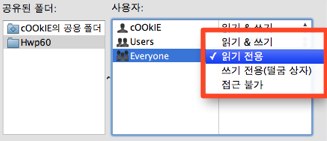
5. 마지막으로 "옵션"을 클릭해서 공유하고 싶은 방법을 선택해 주면 된다.(AFP, FTP, SMB)
만약 공유설정을 한 파일이나 폴더에 네트워크상에 있는 윈도우 사용자도 접근이 가능하게 할려면 SMB에 체크를 해야한다. 아래쪽 사용자 앞에 체크박스에 체크를 해주고 그 사용자를 위한 비밀번호를 입력해 주면 접근이 가능하다.
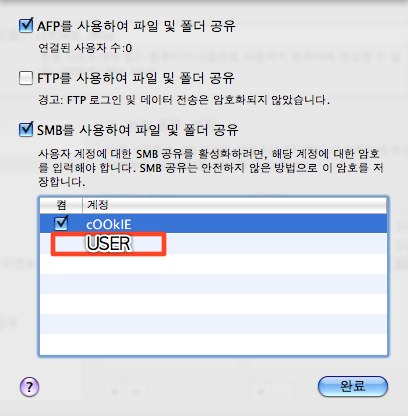
다 해놓고 보니 한국어로 번역된 페이지가 이미 존재하는군요....ㅠ.ㅠ 한국어 페이지로 번역된게 많이 보이네요....ㅠ.ㅠ 앞으론 링크를 많이 걸게 될 듯 싶네요...^^
'맥 & 애플' 카테고리의 다른 글
| 이제 공기(Air)없이 어떻게 살란 말인가? (2) | 2008.01.16 |
|---|---|
| There's something in the air (0) | 2008.01.15 |
| 맥 타블렛 modbook (0) | 2008.01.03 |
| iPod Touch 한글 키보드가 공개되었네요....ㅠ.ㅠb (0) | 2007.12.21 |
| [팁] - QuickLook에서 폴더 리스트 & Zip 파일 리스트 보기 (0) | 2007.12.13 |







